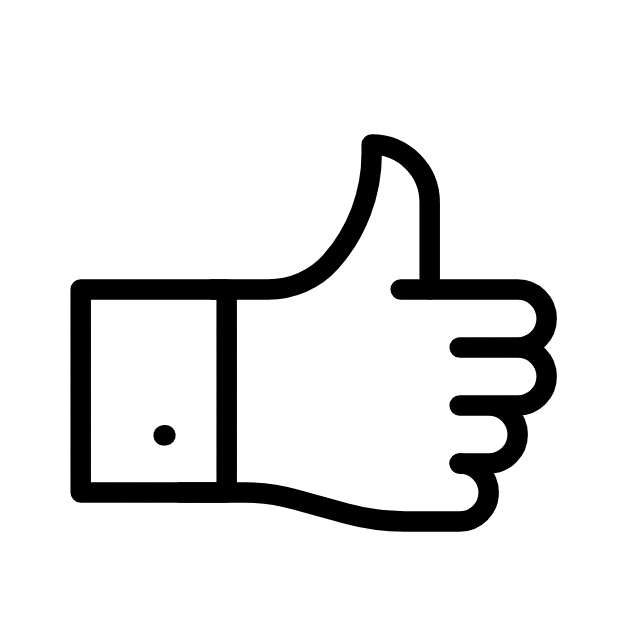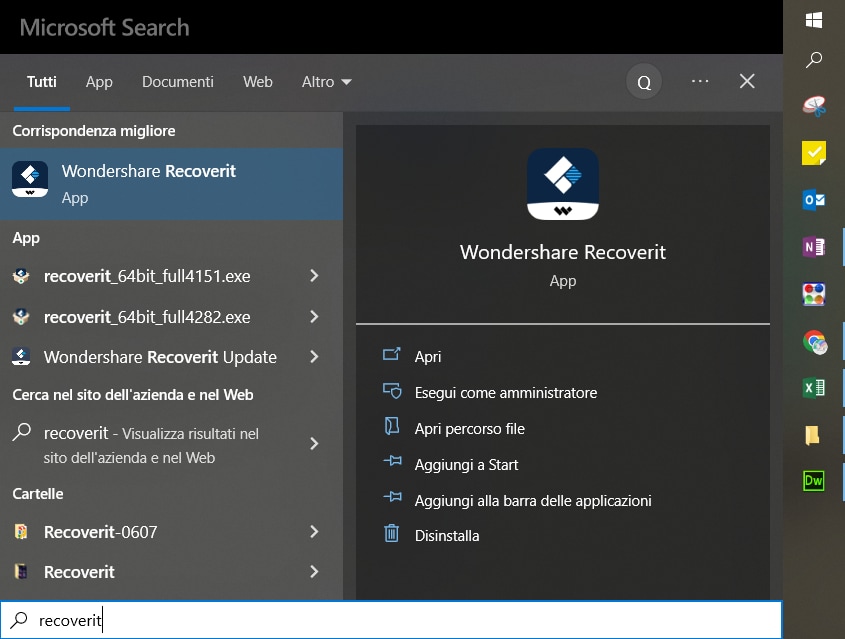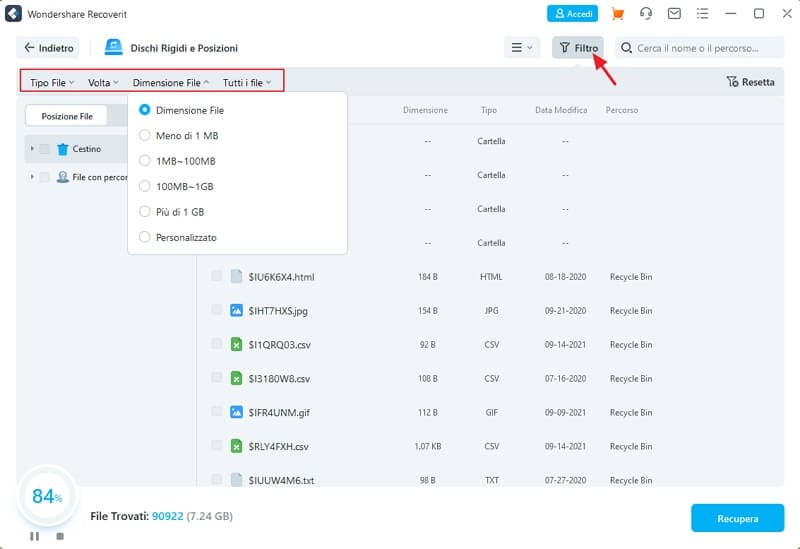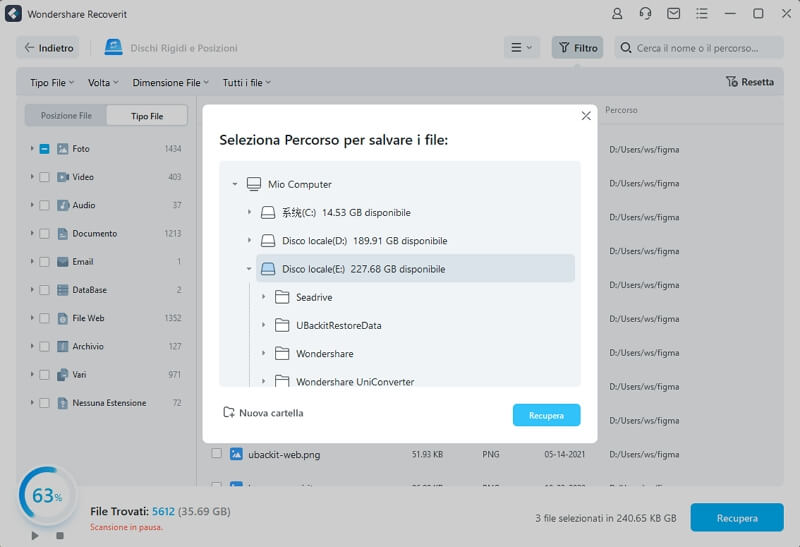Come ripristinare immagini e video dal Cestino? Due modi migliori
Aggiornato il 07/03/2025 • Archiviato in: Recupera e ripara le foto • Soluzioni comprovate
- Recensione da Aranzulla
Hai mai sentito il bisogno di recuperare le foto dal Cestino? Succede molto; la maggior parte delle volte eliminiamo un'immagine dal nostro sistema e quindi ci rendiamo conto della necessità di quella foto eliminata. Fortunatamente, le foto eliminate da una cartella o da qualsiasi posizione non vengono eliminate in modo permanente su Windows e Mac. Invece, vengono semplicemente spostati nel Cestino in modo da poter recuperare le foto cancellate dal Cestino.
Ma cosa succede se hai eliminato definitivamente quelle foto? Succede quando vai intenzionalmente nel Cestino ed elimini la foto da esso, oppure svuoti intenzionalmente o accidentalmente l'intero Cestino. In tal caso, non sarai in grado di recuperare le foto dal cestino, poiché vengono eliminate definitivamente. Allora come recuperare le foto cancellate in modo permanente dal Cestino? Bene, abbiamo la soluzione a questo problema. Basta scorrere l'articolo e scoprire il modo migliore per recuperare le foto cancellate dal cestino.
In questo articolo:
Parte 1. Come recuperare le foto temporaneamente cancellate dal Cestino?
È super facile recuperare le immagini cancellate dal Cestino. Se hai eliminato le tue immagini da qualsiasi cartella o posizione sul tuo PC, tutte quelle immagini o file dovrebbero essere inseriti nel Cestino prima di eliminarli definitivamente. Quindi, se non hai svuotato il Cestino o hai eliminato definitivamente quelle foto dal Cestino, puoi semplicemente andare nel Cestino e ripristinare quelle immagini.
Passaggio 1. Per recuperare le foto cancellate dal Cestino sul tuo PC Windows, devi prima accedere al Cestino dal desktop. Quando sei nella schermata iniziale, cerca l'icona del Cestino da qualche parte nell'angolo e fai doppio click sull'icona per entrare nel Cestino. Se non riesci a trovare l'icona, vai al pannello di ricerca sulla barra delle applicazioni e cerca Cestino.

Passaggio 2. Una volta all'interno del Cestino, è necessario individuare le foto che si desidera recuperare dal Cestino. Puoi navigare nel Cestino per cercare le immagini, utilizzare la barra di ricerca o ordinare tutti i file in base ai nomi, alle dimensioni del file o alla data di eliminazione dei file. Questi modi ti aiuteranno a trovare i file più velocemente.
Passaggio 3. Per recuperare le foto dal Cestino, è necessario selezionare le foto che hai individuato. Puoi scegliere una foto che desideri ripristinare o utilizzare i tasti "Ctrl" o "Maiusc" per selezionare più foto. Seleziona tutte le foto che devi recuperare dal Cestino.
Passaggio 4. Una volta selezionate tutte le foto e i video che desideri recuperare dal Cestino, utilizza il "click destro" e seleziona l'opzione "Ripristina" dal menu a comparsa. Non appena clicchi sull'opzione di ripristino, tutte le foto selezionate inizieranno a recuperare dal Cestino e verranno ripristinate nella loro posizione originale.
Ora, dopo aver recuperato le foto cancellate dal Cestino, puoi navigare nella loro posizione originale per riaccedere alle foto.
Parte 2. Come recuperare le foto cancellate definitivamente dal Cestino?
Supponiamo che tu abbia eliminato erroneamente o intenzionalmente tutti i dati dal Cestino. Ora non puoi recuperare le foto dal cestino semplicemente ripristinandole dal cestino. Quindi, come recuperare le foto cancellate in modo permanente dal Cestino? Bene, c'è un modo per risolvere questo problema, ma prima comprendiamo le possibilità di recuperare i file eliminati in modo permanente dal Cestino.
2.1 È possibile recuperare i file dopo aver svuotato il Cestino?
Sì! È possibile recuperare i file dopo aver svuotato il Cestino.
Tutti i nostri laptop e PC in esecuzione su Windows, Mac o qualsiasi altro sistema operativo sono progettati per consentirti di recuperare le foto cancellate dal Cestino. Puoi recuperare tutti i file eliminati in modo permanente dal tuo sistema. Succede perché ogni volta che elimini un file dal tuo sistema o vieni eliminato accidentalmente dal tuo sistema, è solo la posizione del file che viene eliminata. Tuttavia, i dati del file rimangono nascosti sull'unità. Puoi utilizzare un software di recupero dati per recuperare quei file, ma ricorda sempre che i file possono essere recuperati solo fino a quando tutti gli altri dati non li sovrascrivono.
2.2 Come recuperare i file dopo aver svuotato il Cestino?
Per recuperare le foto dopo aver svuotato il Cestino, ti verrà richiesto di eseguire un processo di recupero dei dati dai rifiuti con l'aiuto di un software di recupero dei rifiuti cancellato per Windows. Ti consigliamo di utilizzare il software Wondershare Recoverit per recuperare le foto dal cestino.
Ci sono molti altri software di recupero sul mercato. Tuttavia, non tutti questi software supportano il recupero delle foto dai Cestini svuotati e coloro che supportano tale recupero hanno prezzi costosi. D'altra parte, Recoverit supporta il recupero delle foto dal Cestino svuotato e ha anche un prezzo molto conveniente. Inoltre, rispetto ad altri strumenti di ripristino sul mercato, Recoverit ti offre il set più potente di funzionalità e personalizzazioni.
Wondershare Recoverit - Il miglior software di recupero
- Ti consente di recuperare tutti i dati persi dalla tua scheda SD, disco rigido, PC, laptop, Mac, pen drive, USB, fotocamera digitale, ecc.
- Può recuperare più di 1000 tipi di file, tra cui video, documenti, immagini, file ZIP, email, archiviazioni, dati dell'applicazione, ecc.
- Recoverit ha due diverse modalità di scansione, ovvero Generale e Approfondita, per un potente recupero.
- Recoverit viene fornito con una funzione che consente di mettere in pausa e riprendere il processo di scansione in qualsiasi momento.
- Recoverit può recuperare i dati persi dal tuo PC in crash, server NAS e sistema Linux.
Parte 3. Il miglior software di recupero le foto cancellate definitivamente
Siamo lieti di invitarLa a guardare un video tutorial appositamente realizzato su come recuperare le foto eliminate. Questo video tutorial fornirà passo dopo passo le istruzioni e le guide operative per aiutarLa a recuperare facilmente le sue preziose foto. Se dopo aver guardato il video tutorial avesse ancora dubbi o domande, non preoccuparsi! Abbiamo preparato anche una dettagliata spiegazione dei passaggi successivi, che risponderà a tutte le sue domande e chiarirà ogni dubbio, garantendo che possa completare il processo di recupero delle foto senza problemi!
Tutorial video su come recuperare immagini cancellate o perse
 Garanzia di Download Sicuro, zero malware
Garanzia di Download Sicuro, zero malware Garanzia di Download Sicuro, zero malware
Garanzia di Download Sicuro, zero malwareIl link per download verrà inviato alla tua email, puoi scaricarlo sul tuo PC or Mac
Per recuperare le foto eliminate in modo permanente dal Cestino, puoi seguire quattro passaggi. Una volta completato il processo, sarai in grado di recuperare tutte le tue foto eliminate.
Passaggio 1. Scarica lo strumento Recoverit dal sito web ufficiale di Recoverit, quindi installalo sul tuo PC Windows. Una volta installato lo strumento Recoverit, avvia il dispositivo sul tuo sistema per recuperare le foto dal Cestino.
Passaggio 2. Dopo aver avviato lo strumento, la prima finestra che vedrai avrà l'elenco di tutte le unità di archiviazione del tuo sistema, inclusi i dispositivi di archiviazione esterni collegati. Quindi, trova l'opzione "Cestino" in basso, seleziona l'opzione Cestino e clicca su "Scansiona" per avviare il processo di scansione. La scansione potrebbe richiedere del tempo, a seconda delle dimensioni dei dati.
Bonus: Recoverit viene fornito con due diverse modalità di scansione, Scansione completa e Scansione profonda. Se non sei soddisfatto dei risultati di una scansione completa già potente, puoi scegliere di eseguire una scansione profonda più potente. Recoverit consente di selezionare una cartella o un tipo di file specifico per la scansione, aumentando l'efficienza e fornendo risultati migliori e più precisi.
Passaggio 3. Una volta completata la scansione, vedrai un elenco di file recuperabili per l'anteprima. Questi sono tutti i file cancellati o persi dal Cestino. L'ultima cosa che devi fare è trovare le foto che desideri recuperare dal Cestino cancellato. Puoi trovare quelle foto visualizzando in anteprima i file elencati o cercando per nome. Seleziona tutte le foto che desideri recuperare dal Cestino eliminato e clicca su "Recupera".
Passaggio 4. Per ripristinare correttamente le foto selezionate nel tuo sistema, ti verrà chiesto di scegliere una posizione sul tuo sistema. Scegli una posizione sicura nella finestra popup e clicca su "Recupera". Questo avvierà correttamente il recupero delle foto cancellate dal Cestino.
È essenziale sapere come recuperare le foto cancellate in modo permanente dal Cestino. Perché non importa quanto tu sia prudente, puoi sempre eliminare accidentalmente le foto dal Cestino o svuotare accidentalmente l'intero Cestino. E in tal caso, per recuperare tutte quelle foto e video, dovrai recuperare le foto o i filmati eliminati in modo permanente dal Cestino. Recoverit può aiutarti a recuperare le foto cancellate dal Cestino o da qualsiasi posizione sul tuo sistema.
 Garanzia di Download Sicuro, zero malware
Garanzia di Download Sicuro, zero malware Garanzia di Download Sicuro, zero malware
Garanzia di Download Sicuro, zero malwareIl link per download verrà inviato alla tua email, puoi scaricarlo sul tuo PC or Mac
Domande frequente
-
Come recuperare foto cancellate dalla galleria Android?
In genere, Android non ha un cestino simile a quello dei computer. Le foto cancellate vengono spostate in una cartella temporanea invisibile. Questa cartella può variare in base al produttore del dispositivo e alla versione di Android. Alcuni strumenti noti includono Dr.Fone, DiskDigger e EaseUS MobiSaver funzionano a trovare questa cartella e recuperare le foto cencellate. -
Come recuperare foto nel cestino iPhone?
Se hai abilitato il backup su iCloud prima di cancellare le foto, potresti essere in grado di recuperarle dal tuo ultimo backup. Se no, alcuni software di recupero foto come Dr.fone, iMobie PhoneRescue, EaseUS MobiSaver e Tenorshare UltData ti aiutano. -
Quali sono le app migliore per il recupero foto per desktop e Mac?
Per Desktop (Windows): Recoverit, Recuva, PhotoRec, EaseUS Data Recovery Wizard; Per Mac: Recoverit, Disk Drill, PhotoRec. Stellar Data Recovery for Mac, DeskWarrior, Data Rescue 6. -
Cosa posso fare per prevenire la perdita permanente di foto in futuro?
Backup su Cloud: Utilizza servizi di backup come Google Foto per caricare automaticamente le tue foto su server sicuri. Per gli utenti iPhone, possono abilitare il backup automatico su iCloud o tramite iTunes. Per desktop o mac, unità di backup esterne o dispositivi di archiviazione cloud per eseguire regolari backup dei tuoi file potrebbe una scelta migliore. Scelta attenta delle App: Utilizza solo applicazioni affidabili da fonti ufficiali come il Google Play Store, App Store o sito ufficiale degli altri software per prevenire infezioni che potrebbero danneggiare o cancellare i tuoi dati.
Recupero Foto
- Software Recupero Foto+
- Top 5 software Recupero Foto
- Top software Recupero Foto
- Software Recupero Immagini
- PhotoRec Alternative Software Similari
- Recupero Foto da computer+
- Recupero Foto in win8
- Recupero Foto macbook air
- Recupero foto formattate da win8
- Recupero Foto da macbook
- Recupero Foto per mavericks
- Recupero Foto da Dispositivo +
- Recupero Foto under different senarios+
- Recupero differenti tipi di Foto+